Принесли однажды для ремонта ПК, в котором нужно было заменить ОС с WinXP на Win7. Но оказалось, что после начала установки появляются разные ошибки. Старый виндовс удалился, а новый устанавливаться не желает.

Часто такая ситуация возникает из-за проблем с оперативной памятью либо с HDD, но замена этих деталей и процессора не помогли. Тогда решено было обновить BIOS. После обновления ОС установилась и ПК заработал. Как обновить биос написано далее.
Первым делом заходим в меню BIOS (после включения ПК жать кнопку DEL) и смотрим, какая у нас версия. Version: 0201. 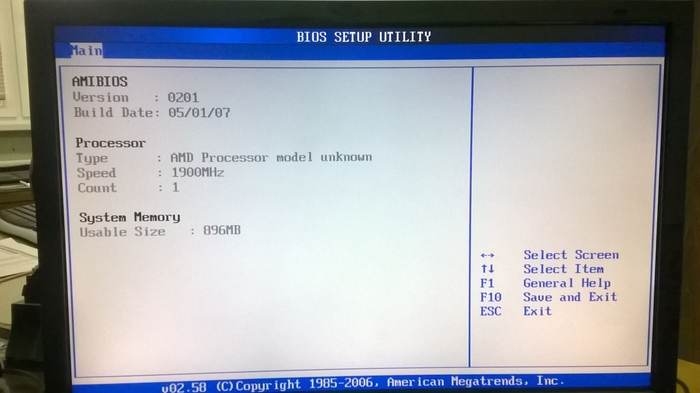
Далее в интернете заходим на сайт производителя или через поисковик по названию мат. платы M2N-MX SE и скачиваем более высокую версию BIOS чем у нас.
С версиями прошивок нужно быть внимательным. Есть мат. платы M2N-MX SE и M2N-MX SE plus. У них разные BIOS и при выборе неподходящей версии обновление не произойдет.
0501 M2N-MX SE СКАЧАТЬ
Когда файлы BIOS в наличии нужно сделать загрузочную флэшку, с которой будет выполняться обновление. Для этого понадобится сама флэшка и небольшая программа RUFUS.
На рабочем ПК вставляем флэшку в USB, запускаем RUFUS.
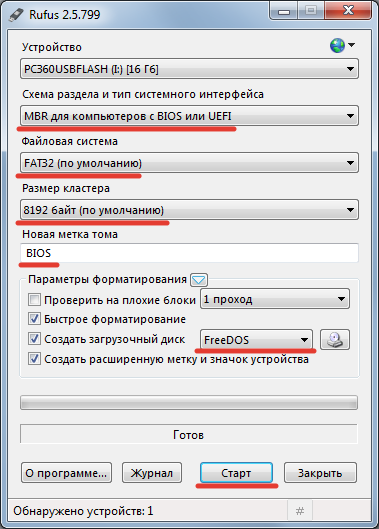
Последовательно выбираем или отмечаем:
1.Устройство – наша флэшка.
2.Схема раздела и тип системного интерфейса – MBR для компьютеров с BIOS или UEFI.
3.Файловая система – FAT32 (по умолчанию).
4.Размер кластера – (по умолчанию).
5.Новая метка тома – любое краткое название латиницей.
6.Параметры форматирования оставляем: оставляем отмеченными быстрое форматирование, создать загрузочный диск и создать расширенную метку и значок устройства.
7.Создать загрузочный диск – FreeDOS.
Жмем старт и ждем, пока создается наш загрузочный носитель.
Извлекаем из архива файлы скаченного BIOS и все что было в архиве, копируем в корень созданной загрузочной флэшки.
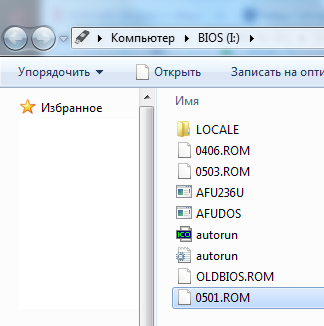
Название прошивки желательно написать короче, например её версию 0501, чтоб при выборе файла в DOS иметь меньше вероятностей на ошибку.
Безопасно извлекаем флэшку, подключаем её в ремонтируемый ПК, включаем его, жмем F8, попадаем в Boot Menu, из списка выбираем нашу флэшку и жмем ENTER. Начнется загрузка с флэшки.
Попав в DOS выбираем английскую раскладку клавиатуры. 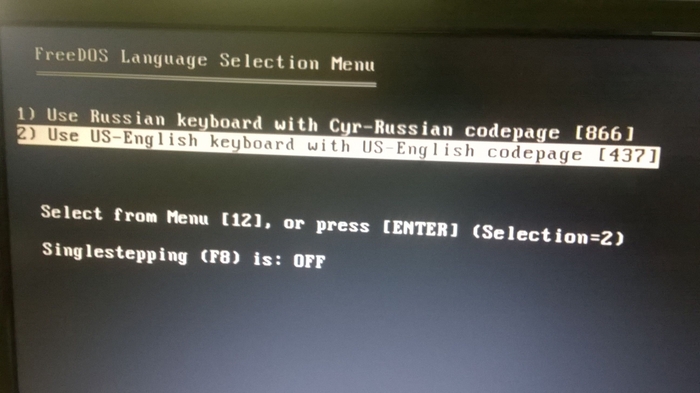
Для начала обновления BIOS нужно написать сл. строчку команд:
C:>afudos /i0501.rom
C: – это флэшка (она может быть и не С а др. буква).
>afudos – выполнить приложение afudos (или AFU236U они есть на флэшке, скачиваются в одном архиве с прошивкой).
Пробел.
/i – команда для загрузки прошивки в BIOS (/o команда для считывания прошивки из BIOS).
0501.rom – краткое название скаченной прошивки с расширением.
Нажимаем ENTER и смотрим процесс обновления.
По завершении появляется сообщение Please restart your computer. 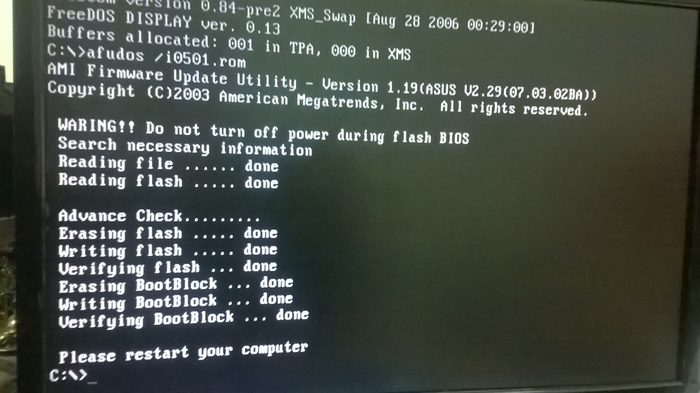
Перезагружаем ПК, заходим в BIOS и смотрим версию.
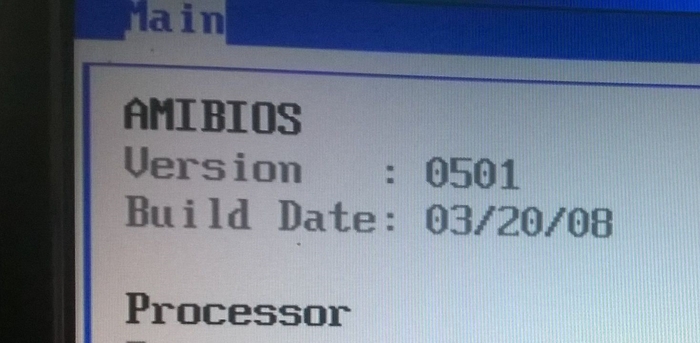
BIOS обновлен.
Проверяем установку ОС – Windows 7 установился. Ремонт ПК завершен.
Через некоторое время попался еще один ПК с мат. платой M2N-MX SE и с добавкой Plus.

Действие по обновлению BIOS все те же самые, только прошивку нужно скачивать другую. Например 0406 или более новую. СКАЧАТЬ 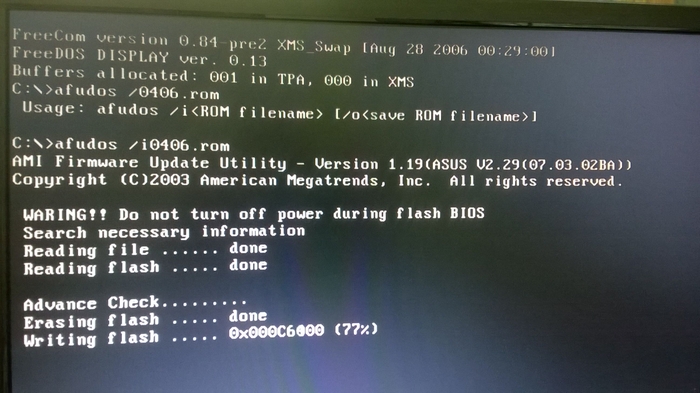
Материнские платы M2N-MX SE уже весьма устарели, однако в гос. предприятиях, не обновлявших свои ПК они еще распространены.